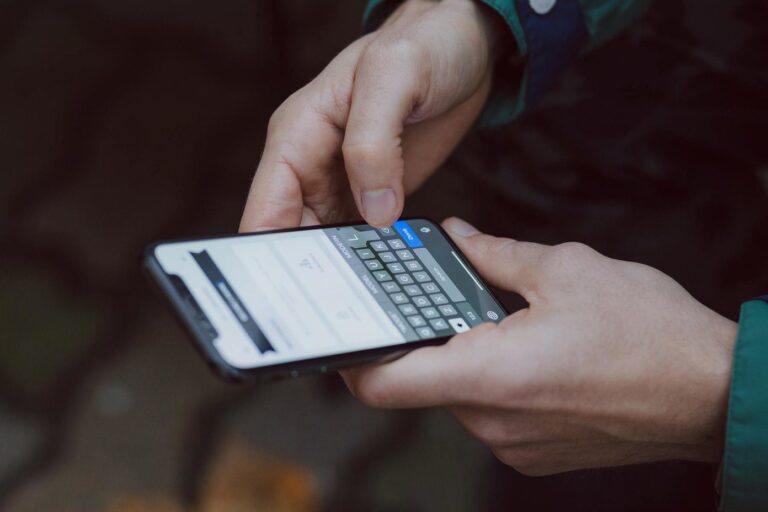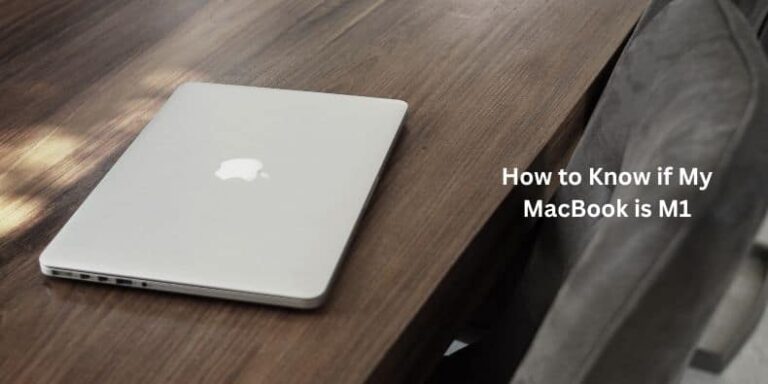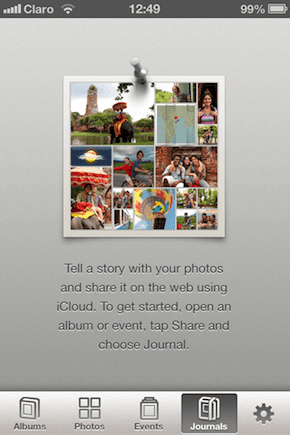3 лучших способа сделать коллаж на iPhone
Искусственный интеллект поможет тебе заработать!
Вместо того, чтобы забивать ленту социальных сетей несколькими фотографиями из недавней поездки, вы можете создать красивый коллаж на своем iPhone и поделиться им с друзьями и семьей. Несмотря на то, что приложение «Фотографии» на iPhone имеет функции редактирования, в нем нет возможности создать коллаж. Вы можете использовать приложения ниже и сделать коллаж на своем iPhone бесплатно.
Программы для Windows, мобильные приложения, игры - ВСЁ БЕСПЛАТНО, в нашем закрытом телеграмм канале - Подписывайтесь:)

1. Google Фото
Google Photos легко доступны для загрузки из App Store на iPhone. Приложение поставляется с возможностью создания коллажа. Следуйте инструкциям ниже и создайте коллаж с помощью Google Фото на iPhone.
Шаг 1. Загрузите приложение Google Фото из App Store.
Скачать Google Фото для iPhone
Шаг 2: Откройте приложение Google Фото.
Шаг 3: Перейдите в меню «Библиотека».
Шаг 4: Выберите «Утилиты» вверху.

Шаг 5: Прокрутите вниз и найдите создание нового раздела. Нажмите на Коллаж.

Шаг 6: Google Фото откроет галерею фотографий и попросит вас выбрать минимум два или максимум девять изображений из списка.
Шаг 7: Выберите изображения и нажмите «Создать» вверху.

Google Фото создаст коллаж в следующем меню. Теперь вы можете редактировать коллаж с помощью встроенных инструментов редактирования фотографий, добавлять изображение в избранное для быстрого доступа и даже делиться им напрямую с другими.

Если вам нравится окончательный результат, нажмите на значок резервной копии вверху, и Фото загрузят созданный коллаж в сервис Google Фото. Теперь вы можете получить доступ к коллажу в Google Фото для Android и в Интернете.
2. Канва
Следующее приложение в списке — Canva. Это одно из лучших приложений для создания графического дизайна на iPhone. Если вы находите коллажи Google Фото немного скучными, вы можете воспользоваться Canva и удивить всех красивыми шаблонами коллажей в приложении. Давайте покажем вам, как.
Шаг 1: Установите приложение Canva из App Store по ссылке ниже.
Шаг 2: Откройте Canva и зарегистрируйтесь в сервисе.
Шаг 3. После успешного создания учетной записи войдите в систему, указав данные учетной записи, и откройте домашнюю страницу Canva.
Шаг 4: В верхнем меню прокрутите по горизонтали и нажмите «Еще».
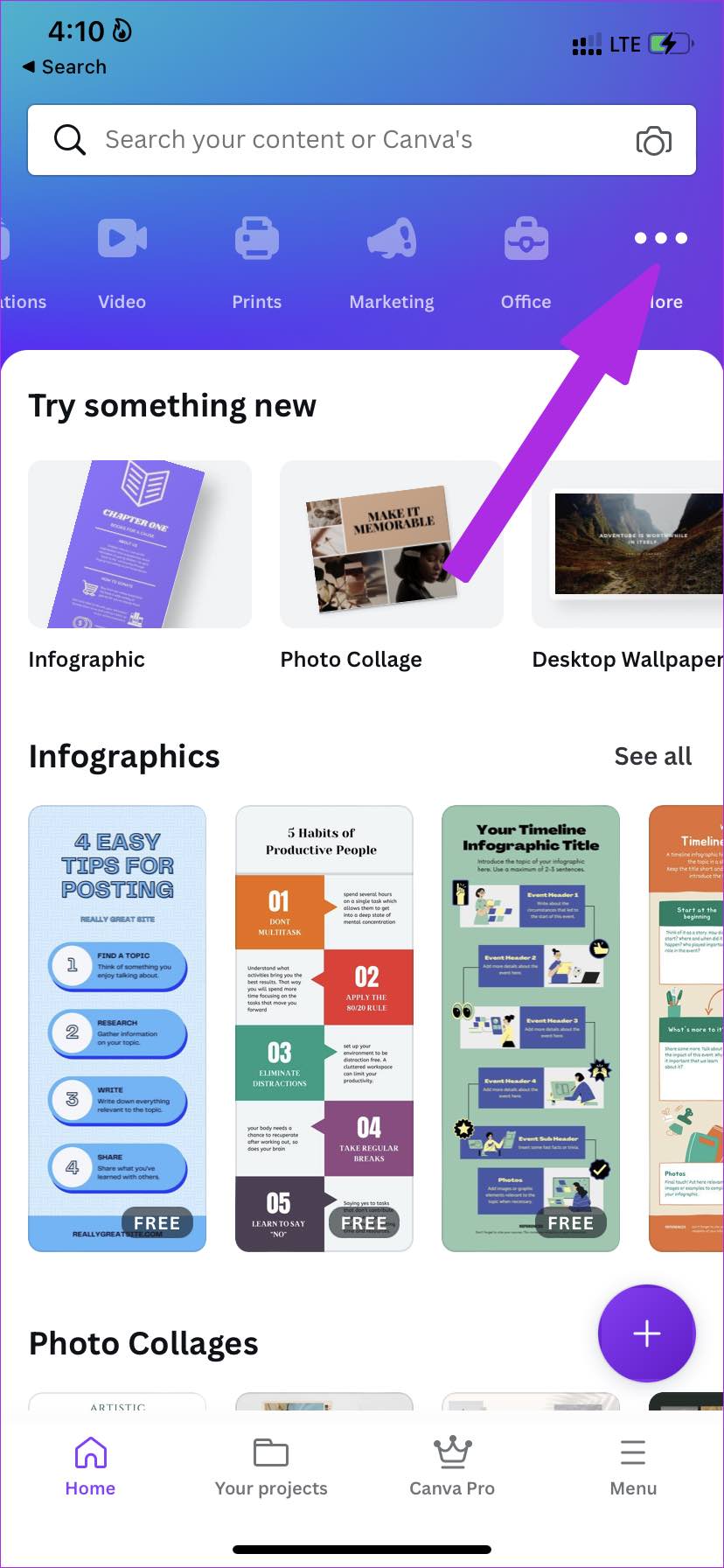
Шаг 5. В меню «Попробовать что-то новое» выберите «Фотоколлаж».
Шаг 6: Canva предоставит вам специальный список шаблонов коллажей.
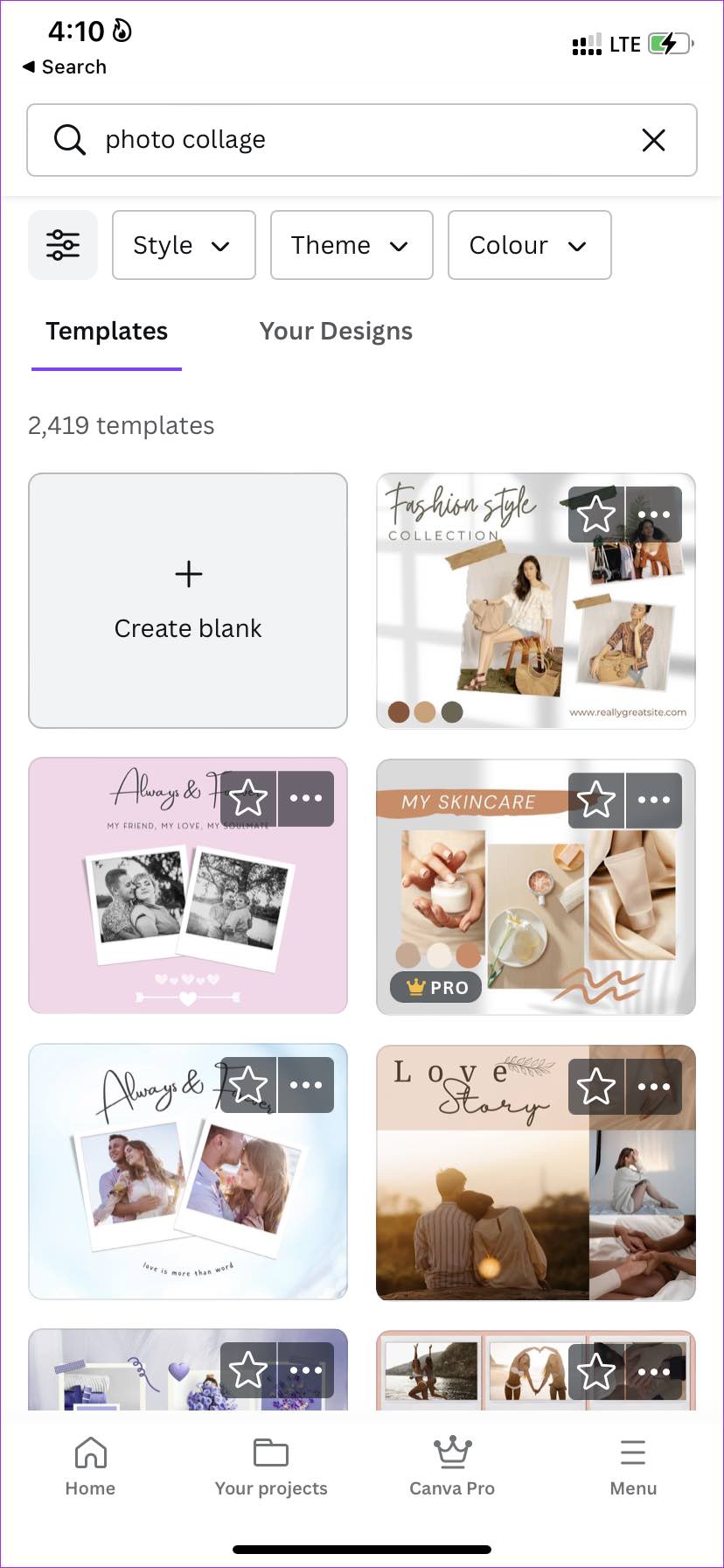
Вы также можете создать коллаж с нуля. Мы бы посоветовали вам использовать шаблоны, чтобы сэкономить время. Кроме того, эти шаблоны разработаны профессионалами. Вы обязательно наткнетесь на то, что вам понравится.
Большинство шаблонов коллажей в Canva бесплатны, а для некоторых требуется подписка на Canva Pro.
Шаг 7: В меню редактирования Canva выберите изображение в шаблоне и нажмите кнопку «Заменить», чтобы добавить изображение из приложения «Фотографии iPhone».
Шаг 8: Замените все изображения вашими любимыми изображениями. Вы можете редактировать текст, менять цвет фона, применять эффекты и нажимать кнопку «Сохранить» вверху, как только вы будете удовлетворены окончательным результатом.
Canva сохранит изображение в приложении «Фото» на iPhone. Ваш созданный коллаж готов к публикации.
3. Adobe Creative Cloud Express
Adobe недавно выпустила альтернативу Canva. – Приложение Creative Cloud Express для мобильных устройств и Интернета. Программное обеспечение является частью подписки Adobe Creative Cloud. Вот как вы можете использовать Adobe CC Express на iPhone для создания коллажей.
Шаг 1: Загрузите приложение CC Express на iPhone по ссылке ниже.
Шаг 2. Войдите в систему, используя данные своей учетной записи Adobe.
Шаг 3: На главной странице CC Express выберите параметр «Коллажи» вверху.

Шаг 4: Выберите встроенный шаблон или начните с нуля.
Шаг 5: После того, как вы закрепите шаблон, нажмите на опцию Remix this template внизу.
Шаг 6: В меню редактирования CC Express нажмите «Добавить» и поместите фотографии из хранилища iPhone.
Когда вы будете довольны окончательным изображением, нажмите значок «Поделиться» вверху и выберите «Сохранить изображение».

Продемонстрируйте свое творчество на iPhone
Canva поставляется с лучшими шаблонами для создания привлекательных коллажей на iPhone. Мы не рекомендуем использовать специальные сторонние приложения для создания коллажей, особенно те, которые заполнены рекламой. Некоторые схематичные приложения могут заставить вас оплатить дорогостоящие подписки.
Какое приложение вы выберете, чтобы сделать коллаж на вашем iPhone? Поделитесь своими предпочтениями в комментариях ниже.
Программы для Windows, мобильные приложения, игры - ВСЁ БЕСПЛАТНО, в нашем закрытом телеграмм канале - Подписывайтесь:)